Noțiuni introductive cu Local ca mediu de dezvoltare WordPress
Publicat: 2023-02-12În timp ce site-urile dvs. web sunt (în mod natural) găzduite online, există o mulțime de situații în care este posibil să doriți să creați un site WordPress local. De exemplu, s-ar putea să fie nevoie să configurați un mediu de pregătire pentru a vă dezvolta site-ul înainte de a intra în funcțiune, să aveți nevoie de un loc sigur pentru a experimenta design-uri sau să efectuați depanare.
În oricare dintre aceste scenarii, tot ce ai nevoie este soluția potrivită. Când vine vorba de crearea unui site WordPress offline, Local este unul dintre cele mai intuitive și puternice instrumente pentru job. Această soluție facilitează instalarea WordPress pe computer, clonarea site-ului și chiar punerea în direct a versiunii locale.
Iată ce vom acoperi în acest articol:
- O privire de ansamblu asupra dezvoltării site-ului web local
- O introducere în local (o aplicație gratuită)
- Un tutorial rapid, în trei pași, pentru a începe
Să începem!
O introducere în dezvoltarea site-urilor locale
Dacă doriți ca oamenii să vă viziteze site-ul web, acesta va trebui să fie găzduit online. De fapt, unul dintre primele lucruri pe care le veți face de obicei atunci când creați un nou site web este să vă înscrieți pentru un plan de găzduire.
Cu toate acestea, există momente când veți dori să lucrați pe un site web „inaccesibil pentru public”. Un „site local”, cunoscut și ca „site de dezvoltare”, este un site web stocat pe propriul computer. Aceasta înseamnă că nimeni nu poate să-l acceseze decât dacă este conectat la acel dispozitiv specific (și are acreditările potrivite).
Site-urile locale au multe utilizări. Unele dintre cele mai comune includ:
- Experimentarea și învățarea unei noi platforme.
- Construirea unui nou site offline, astfel încât nimeni să nu-l vadă într-o stare pe jumătate terminată.
- Reproiectarea sau efectuarea de modificări pe scară largă a unui site live.
- Efectuarea depanării, pentru a remedia un hack, o eroare sau o altă problemă.
- Crearea unui site pentru un client, pentru a-l păstra privat, dar pentru a permite colaborarea și feedback-ul.
În plus, puteți crea un site local privat permanent sau puteți face o copie a unui site live, astfel încât să aveți o versiune cu care să vă jucați. Odată ce sunteți mulțumit de modificările aduse site-ului dvs. local, puteți chiar să le încărcați înapoi pe site-ul dvs. live (vom vorbi mai multe despre asta mai târziu).
Desigur, pentru a crea un site local veți avea nevoie de instrumentul potrivit. Există o mulțime de opțiuni disponibile, inclusiv soluții și aplicații terță parte oferite de furnizorul dvs. de găzduire. În continuare, să aruncăm o privire la unul dintre aceste instrumente.
Local: un instrument de dezvoltare pentru site-uri WordPress
Dacă doriți să creați un site web WordPress local, nu puteți greși cu Local.
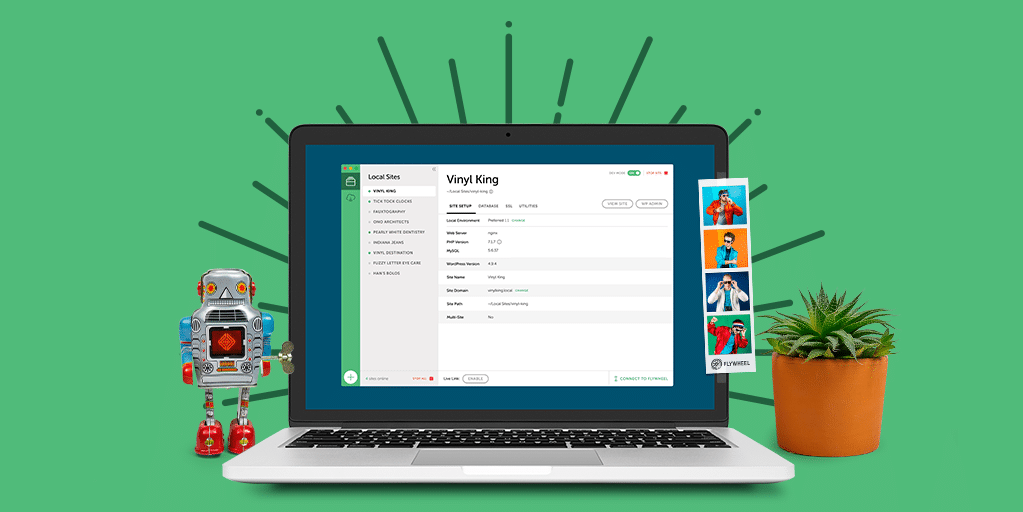
Acest instrument complet conține tot ce aveți nevoie pentru a configura și utiliza site-urile locale. Este suficient de simplu de utilizat pentru începători, dar oferă și o mulțime de funcții avansate dacă doriți să personalizați modul în care funcționează mediul local.
Unele dintre caracteristicile cheie ale Local includ:
- Instalări WordPress cu un singur clic, permițându-vă să vă configurați rapid site-urile locale
- Suport local Secure Sockets Layer (SSL), pentru a menține acele site-uri în siguranță
- Acces ușor la fișierele rădăcină ale site-urilor locale, prin accesul Secure Shell (SSH).
- Adrese URL demonstrative care pot fi partajate, făcând posibilă afișarea site-ului dvs. unor persoane selectate
- Medii personalizabile pentru dezvoltatori, ajutându-vă să configurați modul în care rulează site-ul dvs. local
- Opțiunea de a clona site-uri, a exporta un site live într-o versiune locală și a împinge un site local pentru a găzdui live pe WP Engine.
- O bibliotecă de suplimente, permițându-vă să personalizați mediul de dezvoltare local cu funcțiile de care aveți nevoie
Cel mai bine, Local este complet gratuit de utilizat pentru Mac, Windows și Linux. Aceasta înseamnă că îl puteți încerca fără riscuri sau obligații implicate. Să vedem cum funcționează în acțiune!
Cum să începeți cu local (în 3 pași)
Din fericire, configurarea locală și utilizarea acestuia pentru a vă gestiona site-urile locale este un proces simplu. În următoarele câteva secțiuni, voi explica cum să încep să-l folosesc. Procesul începe cu instalarea instrumentului în sine.
Pasul 1: Instalați local
Pentru a descărca Local, vizitați site-ul web și apăsați butonul Descărcare gratuită. Apoi, alegeți platforma dvs. și introduceți câteva informații de bază (doar câmpul de e-mail este obligatoriu și este doar ca să vă putem ține la curent cu noile funcții și funcționalități):
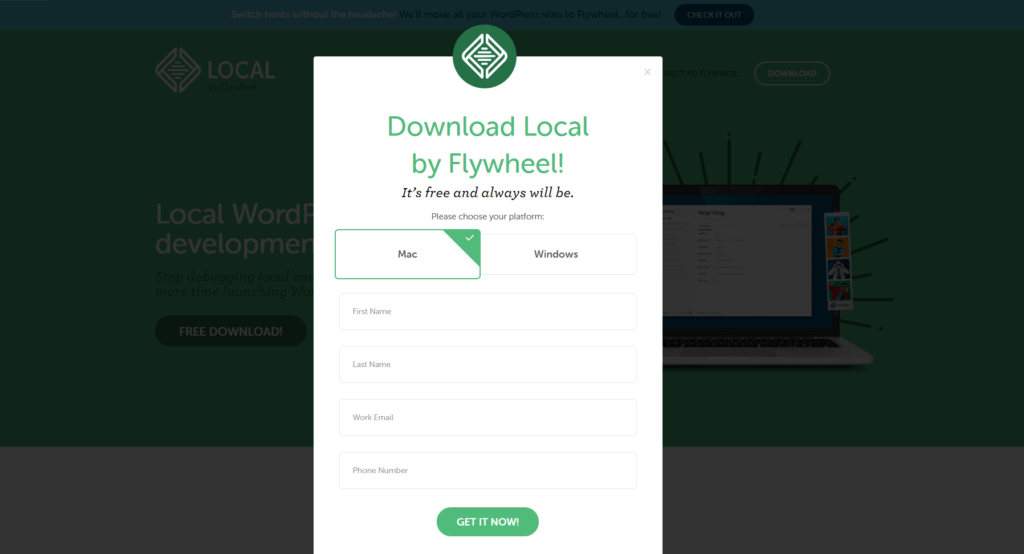
Descărcarea dvs. ar trebui să înceapă imediat. Acordați-i câteva momente, apoi rulați fișierul de instalare. Veți fi apoi direcționat către un ecran de pornire, unde trebuie pur și simplu să selectați Let's Go! buton:
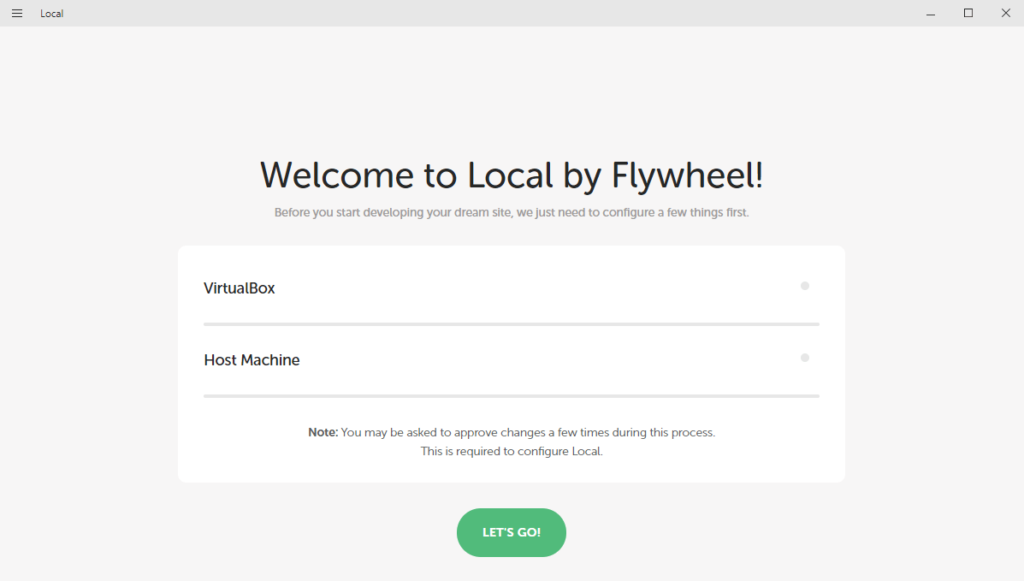
Acest lucru va instala câteva programe care sunt necesare pentru ca Local să funcționeze corect. Instalarea poate dura câteva minute. Dacă primiți solicitări în timpul procesului, asigurați-vă că apăsați Da pentru a permite instalatorului să-și facă treaba.
După aceea, veți fi direcționat direct la noul tablou de bord local:
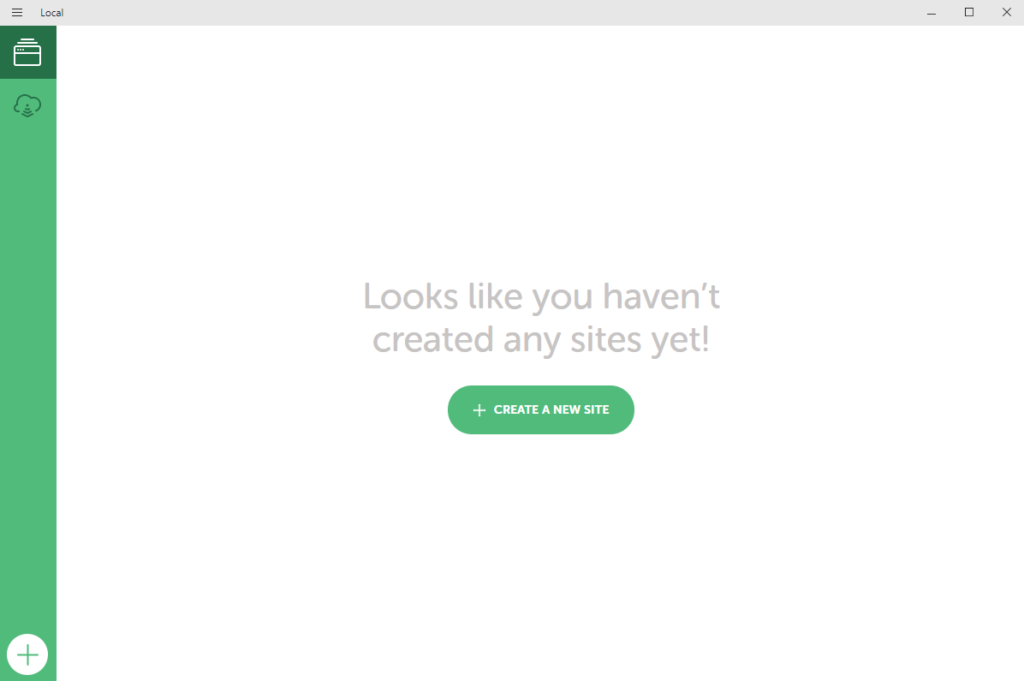
Există mai multe opțiuni din care să alegeți. Puteți crea un site nou, despre care vom vorbi în continuare. De asemenea, puteți selecta pictograma cloud pentru a vă conecta la serviciile de găzduire WordPress gestionate, permițându-vă să faceți copii ale site-urilor existente și să transmiteți site-urile locale live.
În cele din urmă, în colțul din stânga sus există un meniu „Opțiuni” pentru a vă permite să configurați diferite setări și preferințe. Cu toate acestea, acest lucru este opțional - chiar acum sunteți gata să vă creați primul site local!

Pasul 2: Creează-ți site-ul WordPress local
În continuare, să creăm un site web WordPress local nou-nouț. Pentru a face acest lucru, selectați Creați un site nou în tabloul de bord local. Acest lucru vă va duce la un asistent simplu de configurare, unde primul pas este să creați un nume pentru site-ul dvs.:
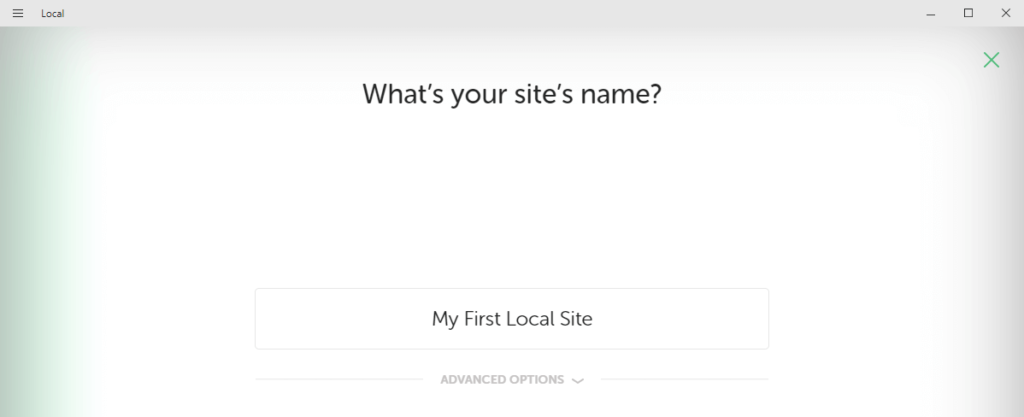
Poate doriți să faceți acest lucru ceva descriptiv, mai ales dacă intenționați să creați mai multe site-uri locale. Puteți schimba oricând numele site-ului dvs. mai târziu.
În plus, puteți extinde fila Opțiuni avansate pentru a configura câteva setări opționale dacă doriți:
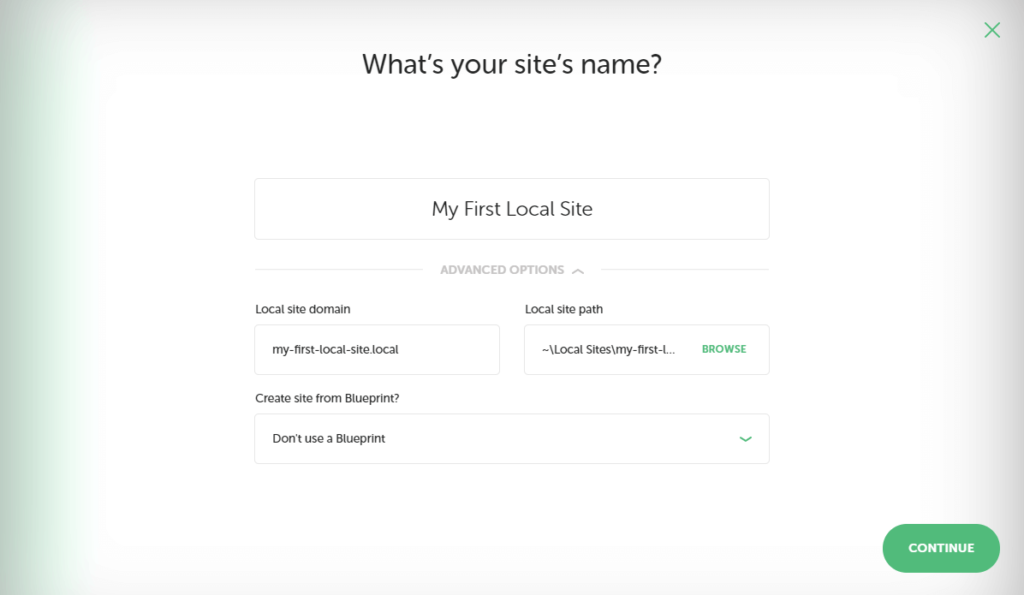
Aici puteți seta un domeniu și o cale pentru site-ul dvs. local, puteți alege orice nume de domeniu și sufix doriți, iar Local vă va modifica fișierul hosts pentru a-l face să funcționeze. În cazul nostru, am mers cu my-first-local-site.local .
Local va crea, de asemenea, automat un director pentru a stoca fișierele site-ului dvs., dar îl puteți seta și în orice folder doriți.
După ce ați introdus un nume pentru site-ul dvs., puteți continua la următorul ecran:
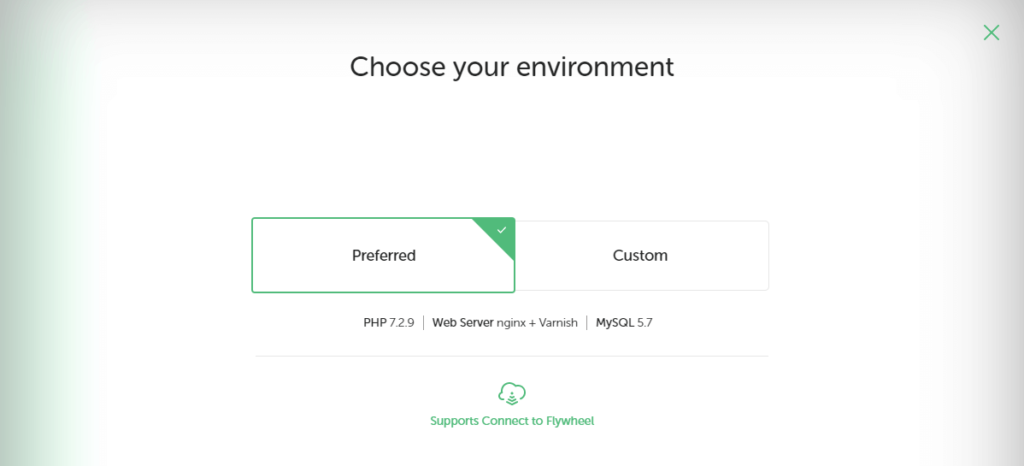
Aici, aveți două opțiuni. Puteți alege Preferat pentru a vă configura site-ul local folosind un set recomandat de instrumente sau puteți selecta Personalizat pentru a vă configura mediul:
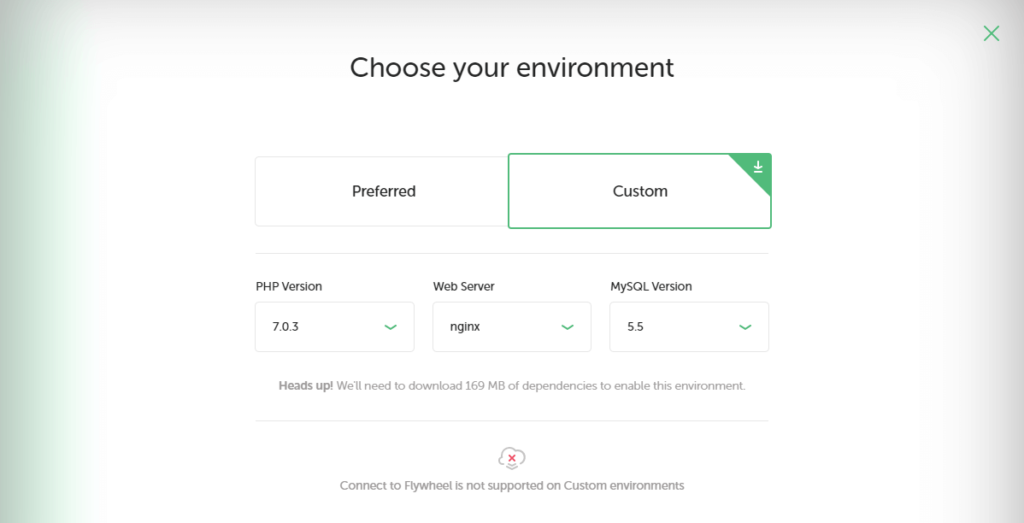
Opțiunea Preferred funcționează bine pentru majoritatea utilizatorilor începători, în timp ce Personalizat este util pentru dezvoltatorii cu cerințe mai specifice. Rețineți că, dacă alegeți opțiunea Personalizată , nu veți putea să vă conectați site-ul local la Flywheel (pentru a-l publica live dacă doriți). De asemenea, poate necesita descărcarea unor fișiere suplimentare.
Oricum, continuați cu ultimul pas după ce ați terminat aici:
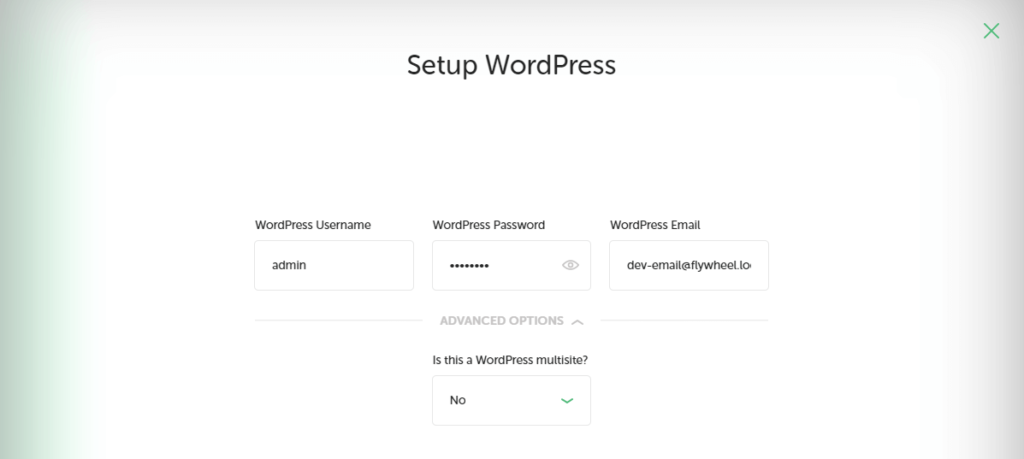
Pe acest ecran, veți crea un nume de utilizator WordPress, o parolă sigură și o adresă de e-mail de administrator. În Opțiuni avansate , puteți specifica, de asemenea, dacă doriți ca această instalare să fie o configurare pe mai multe site-uri. Apoi, apăsați butonul Adăugați site .
După câteva momente, veți vedea noul dvs. site listat în tabloul de bord, împreună cu toate informațiile sale:
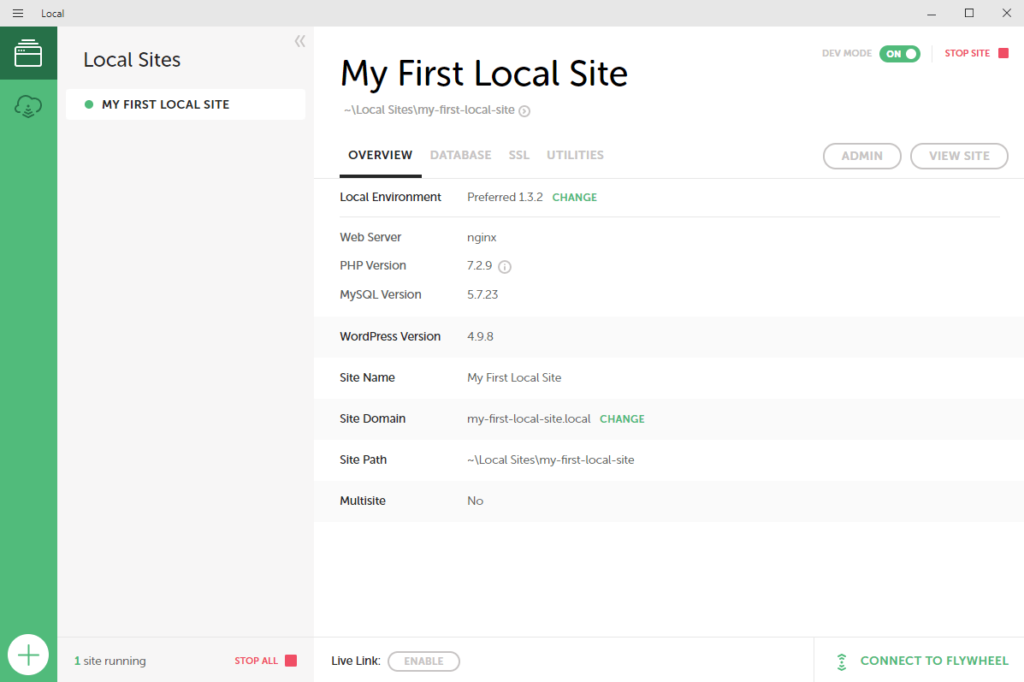
Acum poți selecta butonul Admin pentru a te autentifica pe site-ul tău și a te apuca de treabă! În plus, puteți reveni oricând la acest tablou de bord dacă doriți să aduceți modificări configurației sau domeniului site-ului dvs. local.
Ca o notă: ceea ce lucrați aici este un site WordPress complet, configurat într-un timp record! Aceasta înseamnă că puteți instala orice plugin doriți, puteți adăuga teme personalizate, îl întrerupeți, îl reparați, îl puteți întrerupe din nou etc. Este un loc de joacă pentru codificare și nu există niciun risc pentru un site live!
Pasul 3: Exportați site-ul dvs. și luați-l live
Din punct de vedere tehnic, cei doi pași de mai sus sunt tot ce aveți nevoie pentru a configura și utiliza un site web WordPress local. Cu toate acestea, dacă construiți un site care în cele din urmă va intra în vigoare, va trebui, de asemenea, să știți cum funcționează procesul.
Puteți oricând să exportați site-ul dvs. local și să îl importați pe gazda dorită. Pașii pentru a importa și a prelua un site live variază de la gazdă la gazdă, dar probabil că va trebui să instalați un plugin, să exportați, să importați, să arhivați unele fișiere, să verificați dacă migrarea funcționează etc.
Vă recomandăm cu căldură Local Connect dacă sunteți în căutarea unui flux de lucru cu clic rapid. Folosind Local Connect, puteți muta cu ușurință un site între un mediu local și mediul live în Flywheel Growth Suite și WP Engine. Acest lucru simplifică dramatic procesul de editare offline și de lansare în direct și este complet gratuit de utilizat.
Vă puteți crea sau vă puteți conecta la contul Flywheel sau WP Engine prin tabloul de bord local:
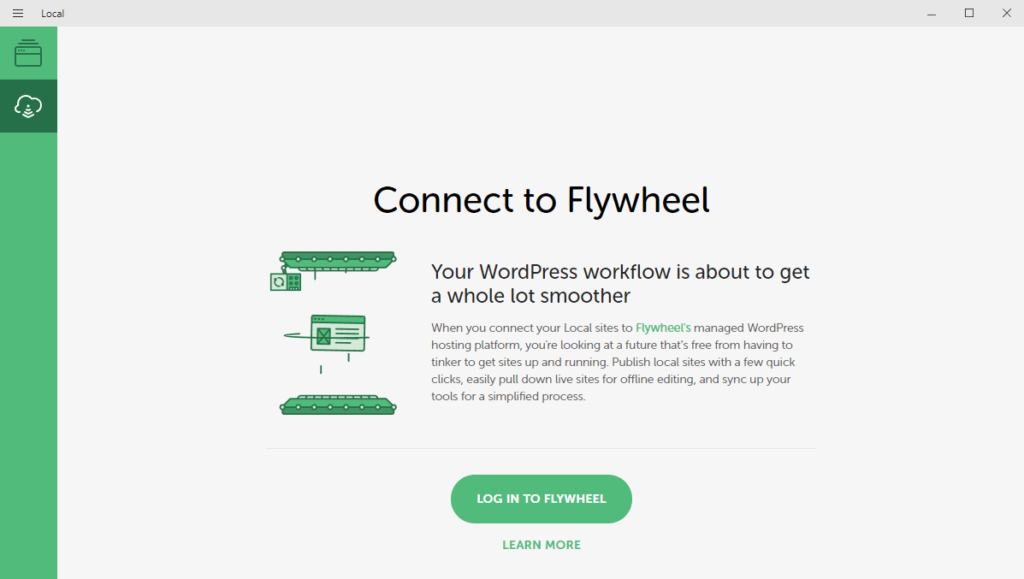
Va trebui doar să introduceți numele de utilizator și parola pentru a realiza conexiunea. După, toate site-urile dvs. locale și live vor fi listate în tabloul de bord local!
De acolo, este o chestiune de câteva clicuri pentru a trage site-ul dvs. local în direct. Odată ce contul dvs. este conectat, veți avea și alte opțiuni aici. Puteți face o copie a unui site live și îl puteți transforma într-un site local, de exemplu. Apoi puteți face modificări și le puteți copia înapoi în versiunea live.
Cu asta, știi tot ce ai nevoie pentru a crea și gestiona site-uri de dezvoltare prin Local. Cum le folosești depinde de tine!
Concluzie
Posibilitatea de a crea rapid un site WordPress local oferă numeroase beneficii. Vă permite să dezvoltați un nou site web în liniște și ușurează efectuarea de teste și depanare, fără a afecta site-ul dvs. live. Local vă permite să faceți toate acestea cu ușurință, oferind în același timp o mulțime de instrumente avansate pentru a vă îmbunătăți opțiunile de dezvoltare locală.
În acest articol, v-am arătat cum să începeți cu Local. Tot ce trebuie să faceți este să urmați acești trei pași:
- Instalați local.
- Creează-ți site-ul WordPress local.
- Exportați site-ul dvs. în WP Engine când este gata de funcționare.
Aveți întrebări despre ce puteți face cu Local? Anunțați-ne în secțiunea de comentarii de mai jos!
